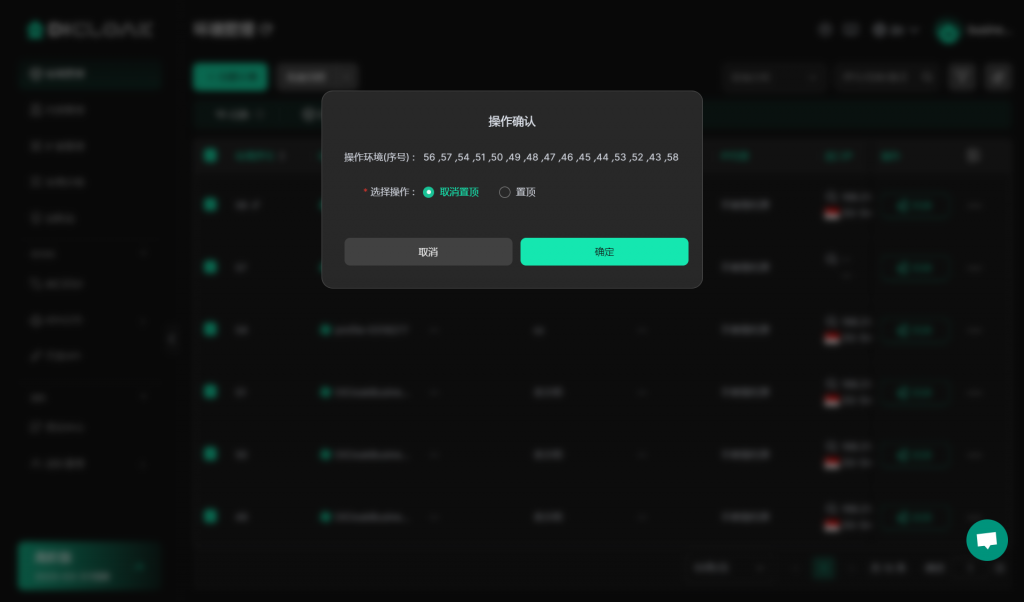DICloak为用户提供了环境置顶的功能,允许用户根据需求置顶特定环境,方便查找并打开重要的浏览器环境。在管理多个浏览器环境时,用户可以将最常用或最重要的环境置顶,例如用于主要业务操作或日常工作的环境。这样,每次打开DICloak时,用户可以迅速找到并打开这些环境,提高操作效率。
打开环境管理
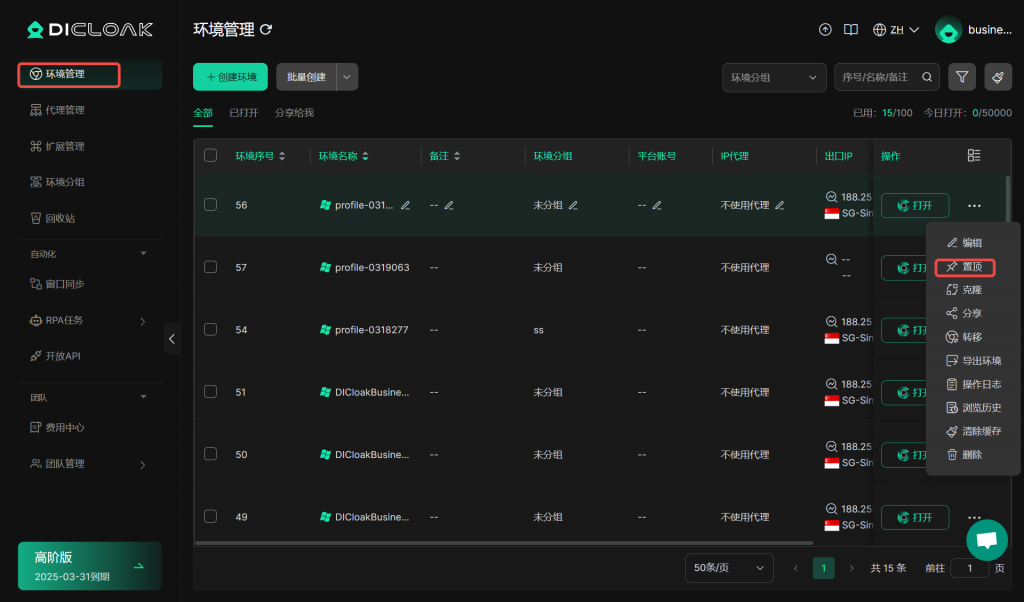
置顶/取消置顶单个环境
点击要置顶的环境的“…”按钮,点击“置顶”。
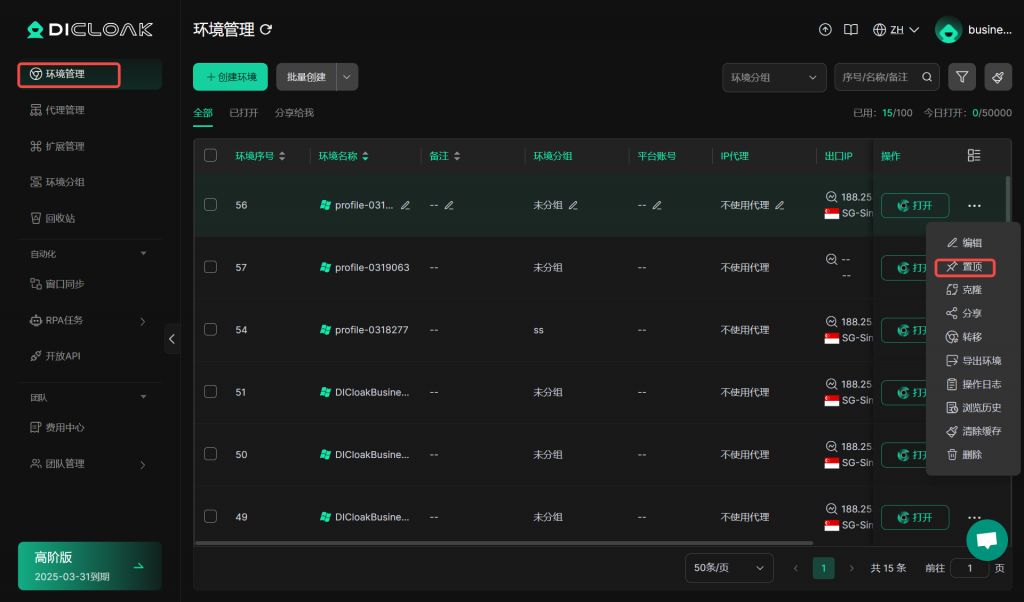
置顶的环境会立即移动到列表顶部,且在环境序号旁边会显示置顶图标。
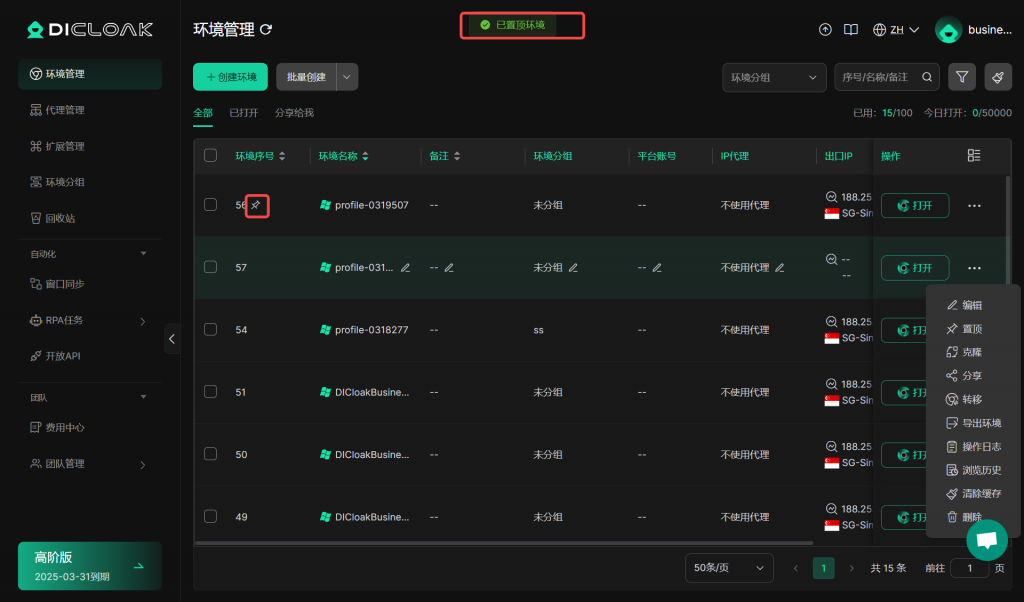
若想要取消置顶,可以点击“置顶”图标或者“…”中的“取消置顶”。
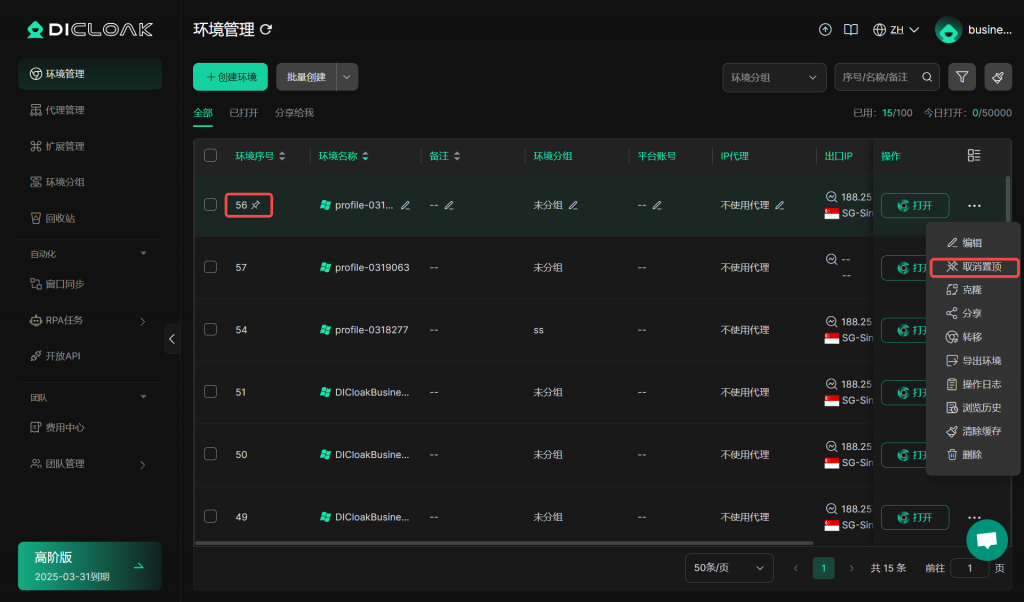
批量置顶/取消置顶环境
勾选想要批量置顶的环境,点击”置顶/取消置顶“
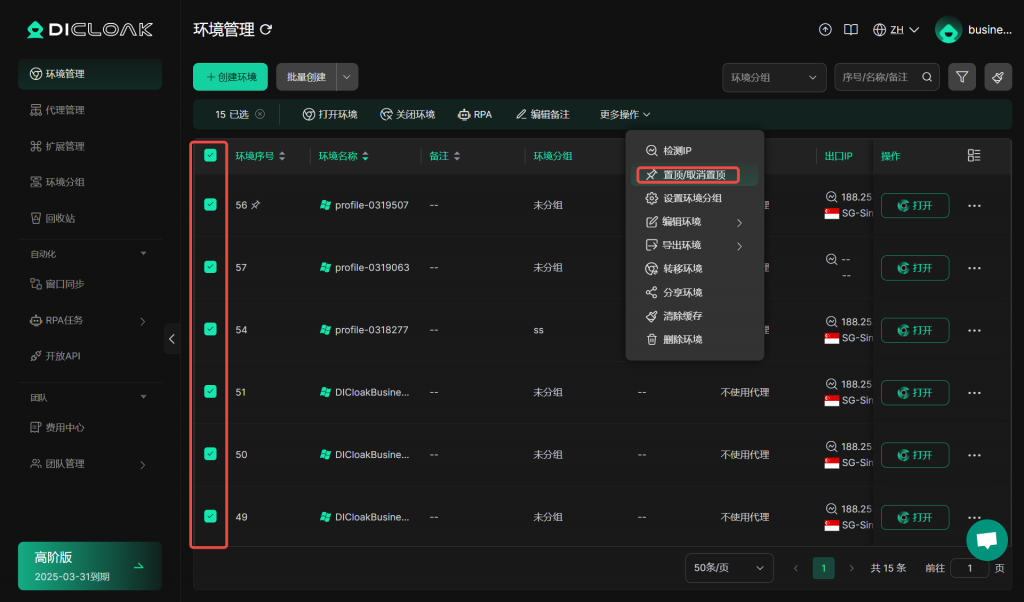
选择操作,然后点击“确定”即可。